چگونه یک پترن هندسی ساده بسازیم؟
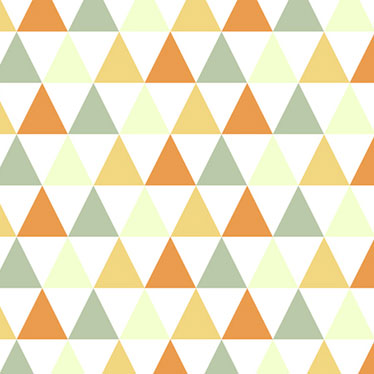
پترنها یکی از کاربردیترین ابزارهای فتوشاپ هستند. در طراحی پوسترها، کارت ویزیتها و زمینهی هر طراحی دیگری میتوانید پترنهای آماده را دانلود یا خریداری و سپس استفاده کنید.
در این آموزش توضیح میدهیم چگونه خودتان میتوانید یک پترن متشکل از اشکال هندسی ساده را خودتان در فتوشاپ بسازید. همراه باشید.
یک پروژه جدید را در فتوشاپ ایجاد کنید. مهم نیست که چه اندازهای داشته باشد. ما برای طراحی پترن خود از کدهای رنگی زیر استفاده میکنیم:
#eb9c4d
#bac9a9
#f3ffcf
#f2d680
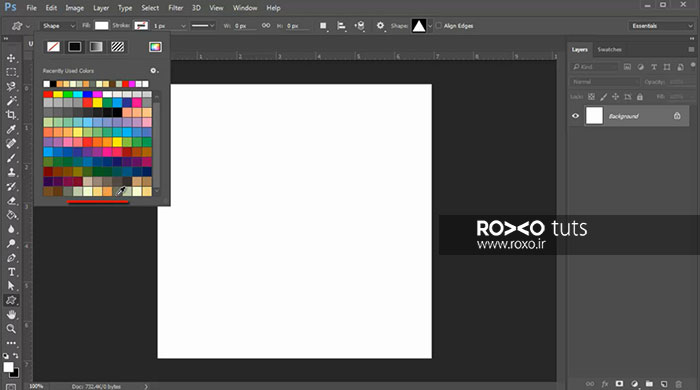
با کمک ابزار Custom Shape Tool یا Polygon Tool یک مثلث با قاعده و ارتفاع 100 پیکسل در 100 پیکسل ترسیم کنید.
برای این مثلث رنگ نارنجی را در نظر بگیرید و آن را در گوشهی بالا و سمت چپ صفحه قرار دهید.
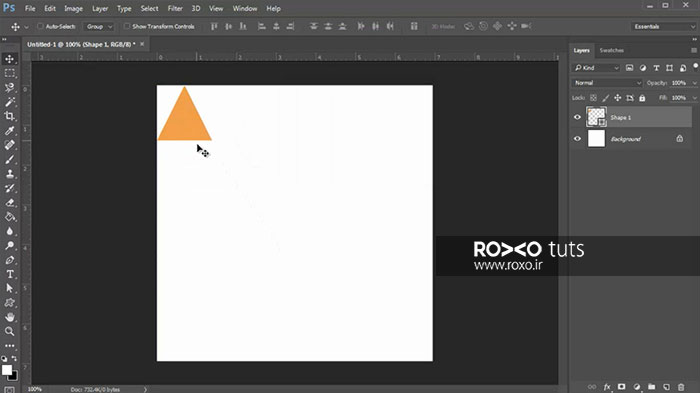
لایهی مربوط به مثلث را از پنل لایهها انتخاب کنید.
با فشردن کلیدهای Ctrl+J یک کپی از این مثلث ایجاد نمائید. این کار را دوبار دیگر هم تکرار کنید تا در مجموع پنج مثلث تولید شود.
مثلثها را مطابق تصویر یا به دلخواه خود رنگ کنید. فقط توجه داشته باشید مثلث اول و آخر باید یک رنگ باشند.
ابزار Crop Tool را از نوار ابزار انتخاب کنید و مطابق تصویر زیر، به گونهای برش دهید که نیمی از مثلث سمت راست و نیمی از مثلث سمت چپ بریده شود.
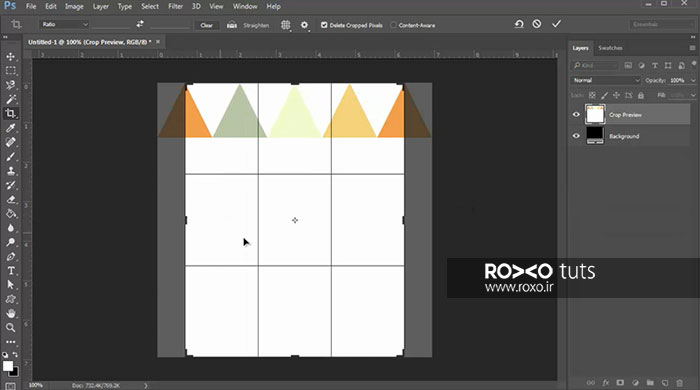
همهی مثلثهایی که ایجاد کردید با نگهداشتن کلید Shift و کلیک روی لایهی آنها از پنل لایهها انتخاب کنید.
روی آنها راستکلیک کنید و گزینهی Duplicate Layers را انتخاب کنید.
مثلثهای جدیدی که ایجاد شدهاند در جای مناسب قرار دهید. نتیجه باید مشابه تصویر زیر باشد.
با کمک ابزار Rectangular Marquee Tool دو ردیف مثلث را انتخاب کنید.
به مسیر Edit > Define Pattern بروید تا یک پترن جدید ایجاد کنید.

بدین ترتیب شما توانستید یک پترن جذاب بسازید.
از این پس هرگاه روی یک لایه راستکلیک کنید و بعد Blending Options را برگزینید و سپس به قسمت Patterns بروید، میتوانید این پترن را انتخاب و اجرا کنید.
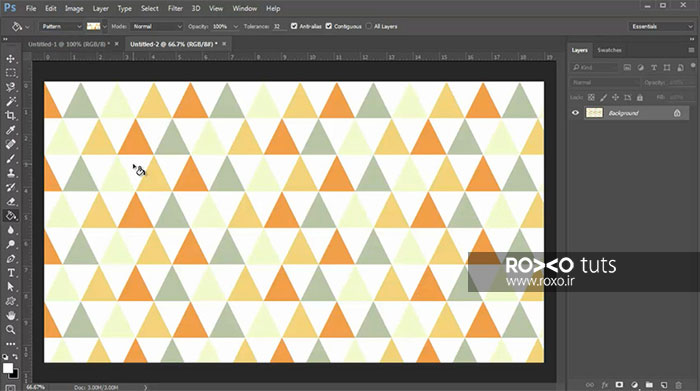









در این قسمت، به پرسشهای تخصصی شما دربارهی محتوای مقاله پاسخ داده نمیشود. سوالات خود را اینجا بپرسید.